手机投屏电脑的最简单方法(通过无线连接实现手机屏幕投射到电脑上)
随着智能手机的普及,人们对于手机屏幕投射到电脑上的需求也越来越高。通过手机投屏电脑,我们可以更方便地在大屏幕上观看手机上的内容,如照片、视频、游戏等。本文将详解手机投屏电脑的最简单方法,帮助读者轻松实现手机屏幕投射,让手机变成电脑的延伸。
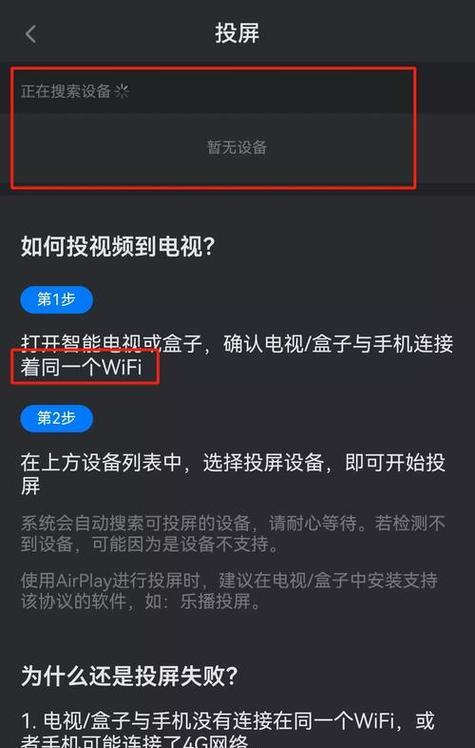
文章目录:
1.使用无线投屏工具进行连接
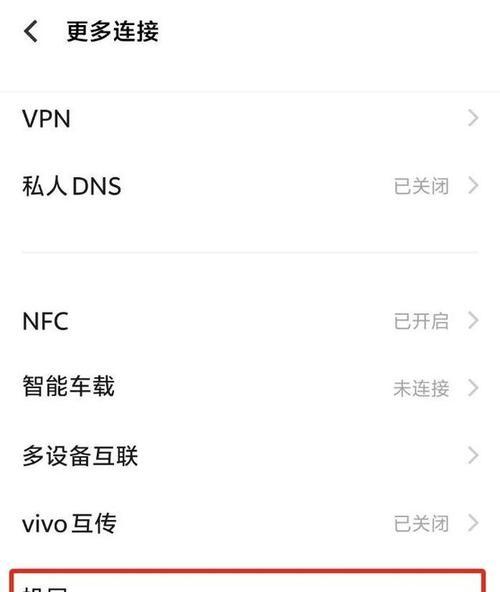
第一步是选择一款适用于手机和电脑的无线投屏工具,常见的有AirDroid、ApowerMirror等。通过这些工具,可以实现手机和电脑之间的无线连接,并进行屏幕投射操作。
2.下载并安装无线投屏工具
在手机和电脑上分别下载并安装所选无线投屏工具的应用程序或软件,并确保两者在同一网络环境下。
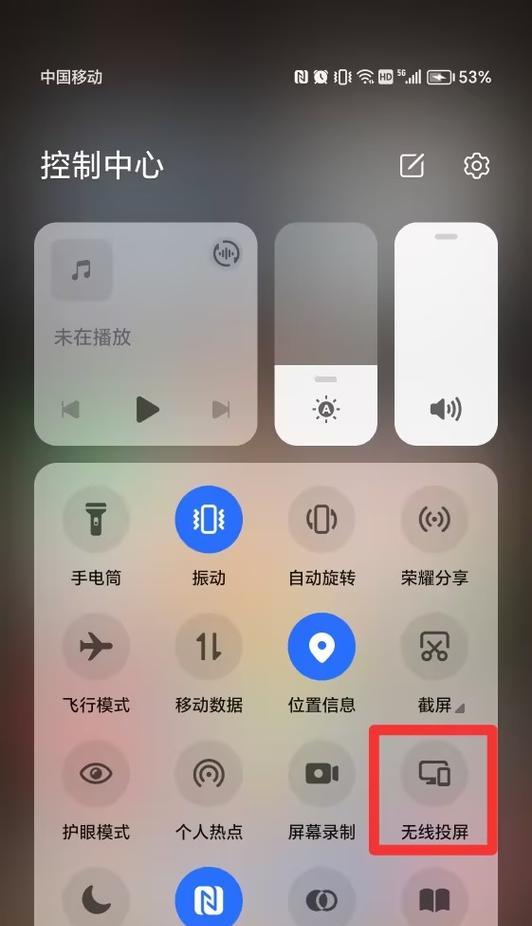
3.打开无线投屏工具并注册账号
打开手机上的无线投屏工具应用程序,按照提示注册一个账号。同样,在电脑上打开投屏工具的软件,登录已注册的账号。
4.打开手机和电脑的Wi-Fi功能
确保手机和电脑的Wi-Fi功能已打开,并连接到同一个Wi-Fi网络上。
5.在手机上搜索并连接电脑
在手机的投屏工具应用程序中,点击搜索设备或扫描二维码等方式,找到并连接到电脑。
6.在电脑上确认手机连接
在电脑上的投屏工具软件中,确认手机的连接状态,一般会显示手机的名称或者图标。
7.手机授权电脑进行投屏
在手机上弹出的连接请求中,点击授权或允许等选项,允许电脑对手机进行投屏操作。
8.手机屏幕投射到电脑上
一旦手机和电脑成功连接并授权,手机的屏幕内容就会投射到电脑上,并可以在电脑上进行操作。
9.调整投屏设置
根据个人需求,在手机和电脑的投屏工具中可以进行一些设置调整,如分辨率、画面比例、音频输出等。
10.实时同步手机操作到电脑
通过手机投屏电脑,可以实现实时同步手机上的操作到电脑上,方便进行演示、展示等操作。
11.进行截屏或录屏操作
在电脑上可以方便地对手机屏幕进行截屏或录屏操作,记录手机上的精彩瞬间。
12.传输文件和数据
通过手机投屏电脑,可以方便地在手机和电脑之间传输文件和数据,提高工作效率。
13.分享手机内容
在电脑上投屏手机屏幕后,可以通过社交媒体、聊天工具等方式,方便地与他人分享手机上的内容。
14.结束投屏并断开连接
使用完毕后,在手机和电脑的投屏工具中,点击停止投屏或断开连接等选项,结束投屏操作。
15.简单实用的手机投屏电脑方法
通过上述简单的步骤,我们可以轻松地将手机屏幕投射到电脑上,实现更便捷的操作和分享。选择适合自己的无线投屏工具,按照步骤连接并授权,就能让手机成为电脑的延伸,提升使用体验和工作效率。


